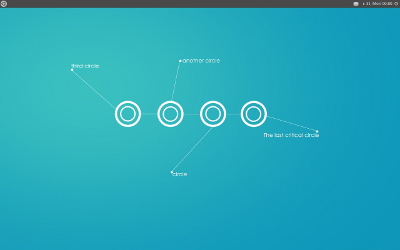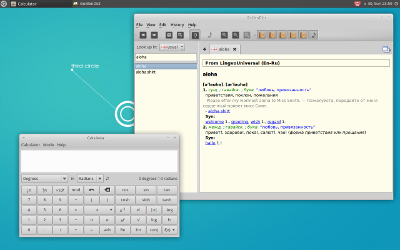Сменил unity на xfce Linux 30.10.2011
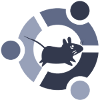 С первым публичным релизом Unity я был на стороне тех, кто верил в светлое будущие детища Canonical. Как наверное подавляющие большинство, с релизом 11.10 обновился на тестовой машине в тот же день и то, что увидел мне не понравилось. Опишу по порядку.
С первым публичным релизом Unity я был на стороне тех, кто верил в светлое будущие детища Canonical. Как наверное подавляющие большинство, с релизом 11.10 обновился на тестовой машине в тот же день и то, что увидел мне не понравилось. Опишу по порядку.
Новых аплетов прибавилось, в сумме с теми, что пользовался я - панель аплетов стала занимать почти пол верхней панели. Обычно аплеты можно было отключить, но не в этот раз. Например, аплет с bluetooth постоянно загружался включенным и его отключить нельзя. Постоянно весел аплет с индикатор зарядки батареи, раньше была опция показывать только при зарядке/разрядке. Приведу решение с отключением bluetooth, может кому-то пригодится
sudo vim /etc/rc.local # добавить перед exit 0 rfkill block bluetooth
Dash перенесли на launcher и снабдили весьма убогой иконкой, которую нельзя было спрятать или поменять (уже видел, что народ нашел как поменять иконку, но для меня это уже не актуально :) ). Сама идея dash'a интересна и применима в народном хозяйстве, но реализация пока хромает. Для похожих целей мне вполне хватает synapse и выглядит он посимпатичнее dash'a, имхо.
Возможно с новыми версиями Unity станет лучше и прекраснее, но пока все не так ярко, как хотелось бы. Выбор нового DE был не особо мучителен :). Четвертая линейка KDE мне не нравится, до сих пор не могу простить, что они сделали с amarok'ом :), имхо, новые версии - яркий антипатерн, как не надо делать интерфейсы. Gnome shell вроде как ближайший брат для Unity, но имхо он еще мало юзабельный. Под Openbox уже как-то жил - не особо тянет к нему снова. Тайловые менеджеры окон в моем случае не очень подойдут, на 13" ноуте не очень много места для них, а внешний 24" моник я редко подключаю для работы, больше для фильмов. Вот так выбор остановился на xfce и на xubuntu в частности.
В конечном итоге получился такой минималистичный рабочий стол.
Из приятных мелочей, что сразу бросились в глаза: для многих детальных настроек есть отдельные окна и не приходится ковыряться в dconf-editor и схожих инструментах, как в случаи с unity, так же xfce умеет запоминать окна на рабочих столах, например, за аудио-плеером закреплен отдельный workspace и плеер всегда там весит после загрузки.
Перечислю сделанные настройки.
Управление громкостью
Заходим в Settings » Keyboard » Application Shortcuts и добавляем
# увеличение громкости amixer set Master 5+ # уменьшение громкости amixer set Master 5-
Темы и оформление
В Xubuntu 11.04 использовался gtk 2.x потому темы Atolm, BSM Simple, Rezlooks, axiom смотрелись красиво. Но в 11.10 переехали на gtk 3.x и выше перечисленные темы прорисовывались плохо (возможно на данный момент есть обновления). Пока остановился на теме greybird, выглядит почти как elementary.
Тема Fundamental для любителей прямых углов.
Из шрифтов мне пришлись по душе terminus (для терминала) и bitstream-vera (для gui).
sudo apt-get install xfonts-terminus ttf-bitstream-vera
Моноширинный шрифт tamsyn. Про настройку шрифтов в xfce.
В Xubuntu 11.10 можно включить global menu, описание доступно тут. Но я пока не ставил, не вижу надобности. Вместо этого настроил devilspie для управления окнами, например окно с gvim у меня запускается без заголовка и раскрытое на весь экран.
# установка devilspie
sudo apt-get install devilspie
# настройка окна с gvim
# vim ~/.devilspie/gvim.ds
(if
(is (window_class) "Gvim")
(begin
(undecorate) (maximize)
)
)
В xfce можно прикрутить tiling, инструкция по приготовлению есть тут. Еще один вариант - x-tile, это на случай если не хочется использовать xmonad.
Для добавления значка с раскладкой клавиатуры нужно установить xfce4-xkb-plugin и добавить на панель. Но я настроил переключение как описывал тут и не выводил ни какие индикаторы. Дополнительно настроил исправление раскладки клавиатуры а-ля Punto Switcher, как описано на хабре.
sudo apt-get install xfce4-xkb-plugin
Приукрашиваем firefox. Elementary theme для Chromium.
Nautilus
Установим Nautilus. Thunar мне не очень понравился, нет табов и вертикального разделения на два окна.
sudo apt-get install nautilus
Добавим gloobus-preview для быстрого просмотра файлов
sudo add-apt-repository ppa:gloobus-dev/gloobus-preview sudo apt-get update sudo apt-get install gloobus-preview gloobus-sushi
Для генерирования превьюшек для видео файлов нужно
# 1. установить sudo apt-get install ffmpeg ffmpegthumbnailer gstreamer0.10-ffmpeg # 2. сохранить ffmpeg.thumbnailer в /usr/share/thumbnailers/ sudo wget http://proft.me/static/linux/ffmpeg.thumbnailer.txt -O /usr/share/thumbnailers/ffmpeg.thumbnailer # 3. очистить старые превьюшки rm -rf ~/.thumbnails/ # 4. перезапустить nautilus nautilus -q
Превьюшки для Open Office/Libre Office документов
sudo add-apt-repository ppa:flimm/ooo-thumbnailer sudo apt-get update sudo apt-get install ooo-thumbnailer
Настройки ассоциации файл → исполняемое приложение находится в
- на уровне пользователя ~/.local/share/applications/defaults.list;
- на уровне системы /usr/share/applications/defaults.list;
Подробнее тут.
Дополнительные приложения
Менеджер буфера обмена clipit.
sudo add-apt-repository ppa:shantzu/clipit sudo apt-key adv --keyserver keyserver.ubuntu.com --recv-keys 521767F1 sudo apt-get update sudo apt-get install clipit
Сменим иконку в трее на более симпатичную.
cd /usr/share/icons/Faenza-Darkest/actions/22/ cp edit-paste.png clipit-trayicon.png sudo gtk-update-icon-cache -f /usr/share/icons/Faenza-Darkest
Для нормального отображения Libre Office нужно установить libreoffice-gtk
sudo apt-get install libreoffice-gtk
Заменим иконку pidgin'a в области уведомления на более симпатичную, для этого качаем Faenza Pidgin, распаковываем и копируем вместо используемой (у меня iconset - Faenza):
sudo cp ~/temp/dark/22x22/status/pidgin-tray-available.png /usr/share/icons/Faenza/apps/22/pidgin.png
Для обновления dropbox'a использую dbupdate.
Установка
echo "deb http://dl.dropbox.com/u/1108539/dbupdate ./ #dbupdate" | sudo tee -a /etc/apt/sources.list.d/dbupdate.list wget --quiet http://dl.dropbox.com/u/1108539/db.asc -O- | sudo apt-key add - sudo apt-get update sudo apt-get -y --force-yes install dbupdate
Проверка обновлений
dbupdate -c
Установка новой версии ubuntu-tweak.
sudo add-apt-repository ppa:tualatrix/next sudo apt-get update sudo apt-get install ubuntu-tweak ubuntu-tweak-0
Установка simple-lightdm-manager для управления новым lightdm.
sudo apt-add-repository ppa:claudiocn/slm sudo apt-get update sudo apt-get install simple-lightdm-manager
Установка caffein для отключения скринсейвера при просмотре видео.
sudo add-apt-repository ppa:caffeine-developers/ppa sudo apt-get update sudo apt-get install caffeine
Поддержка табов в Skype
sudo add-apt-repository ppa:keks9n/skypetab sudo apt-get update sudo apt-get install skypetab-ng
Terminator - терминал с разделением (горизонтальным/вертикальным) окна на области
sudo add-apt-repository ppa:gnome-terminator/ppa sudo apt-get update sudo apt-get install terminator
Запуск terminator с заданным размером окна
terminator --geometry 1250x800
PPA Gimp'a
sudo add-apt-repository ppa:matthaeus123/mrw-gimp-svn sudo apt-get update sudo apt-get install gimp
В стандартный календарь, orage, можно добавить разные праздники, например, международные или профессиональные. Для этого скачиваем файлы iCal по выше приведенным ссылкам и импортируем в настройках orage.
Дополнительное чтиво
Цитата
Категории
- Android
- CSS
- Django
- iOS
- Java
- JavaScript
- LaTeX
- Linux
- Mac OS
- MySQL
- PHP
- PostgreSQL
- Python
- Vim
- XSLT
- Аудио
- Веб
- Веб-серверы
- Видео
- Есть идея
- Железо
- Мир вокруг
- Программирование
- Софт
- Улыбнуло
Архив ↓
- Март 2022
- Сентябрь 2017
- Май 2017
- Апрель 2017
- Март 2017
- Июль 2016
- Май 2016
- Март 2015
- Октябрь 2014
- Июль 2014
- Июнь 2014
- Май 2014
- Сентябрь 2013
- Август 2013
- Июнь 2013
- Май 2013
- Март 2013
- Февраль 2013
- Январь 2013
- Апрель 2012
- Март 2012
- Февраль 2012
- Январь 2012
- Декабрь 2011
- Ноябрь 2011
- Октябрь 2011
- Сентябрь 2011
- Август 2011
- Июль 2011
- Июнь 2011
- Май 2011
- Апрель 2011
- Март 2011
- Февраль 2011
- Январь 2011
- Декабрь 2010
- Ноябрь 2010
- Октябрь 2010
- Сентябрь 2010
- Август 2010
- Июнь 2010
- Май 2010
- Апрель 2010
- Март 2010
- Февраль 2010
- Январь 2010
- Декабрь 2009
- Октябрь 2009
- Сентябрь 2009
- Август 2009
- Июль 2009
- Июнь 2009
- Май 2009
- Апрель 2009
- Март 2009
- Февраль 2009
- Январь 2009
- Декабрь 2008
- Ноябрь 2008
- Октябрь 2008
- Сентябрь 2008
- Август 2008
- Июль 2008
- Июнь 2008
- Май 2008
- Апрель 2008
- Март 2008
- Февраль 2008
- Январь 2008
- Декабрь 2007